win10系统是当今的主流操作系统,也是如今使用的人数最多的系统,很多用户在win10系统出现故障的时候,通常都会采用一键还原的方式先来尝试,直到无法解决才会通过重装系统的方法进行修复,那要如何重装系统呢,此时我们来看看win10自带一键重装系统的教程内容吧。
如何重装系统
1、按键盘下的【Win+i】快捷键,打开系统设置主页,点击进入【更新与安全】。
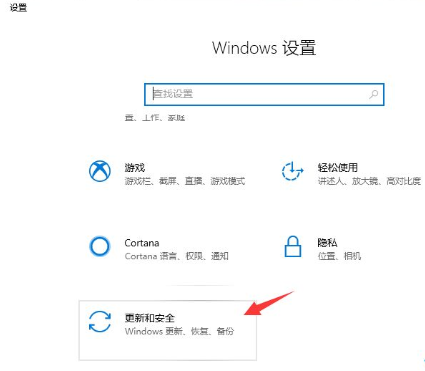
2、在打开的页面中左侧找到【恢复】功能,点击重置此电脑页面下的【开始】选项。
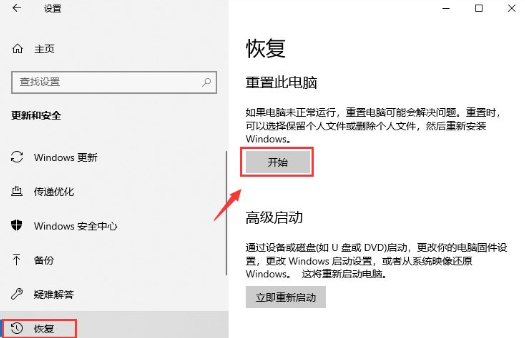
3、此时我们就会进入到系统初始化的窗口页面中,选择我们需要删除的内容。

4、根据自己需求选择一键还原,那么我们在操作前可以备份重要资料。最后开始进行重置系统的操作。
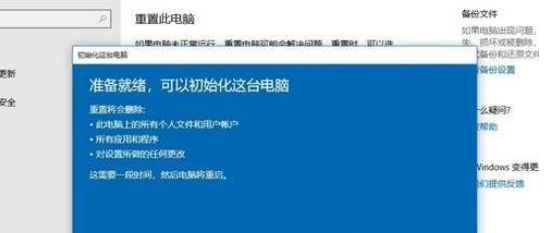
以上就是win10自带一键重装系统的方法所在,我们根据上述方法进行操作,可以帮助我们修复各种系统故障问题。

win10系统是当今的主流操作系统,也是如今使用的人数最多的系统,很多用户在win10系统出现故障的时候,通常都会采用一键还原的方式先来尝试,直到无法解决才会通过重装系统的方法进行修复,那要如何重装系统呢,此时我们来看看win10自带一键重装系统的教程内容吧。
如何重装系统
1、按键盘下的【Win+i】快捷键,打开系统设置主页,点击进入【更新与安全】。
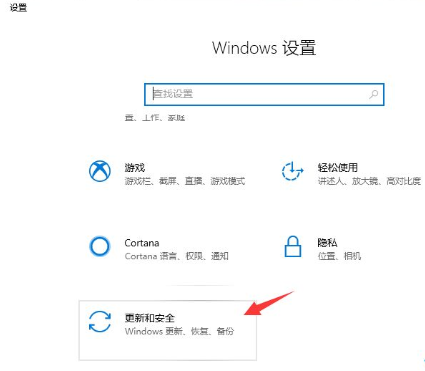
2、在打开的页面中左侧找到【恢复】功能,点击重置此电脑页面下的【开始】选项。
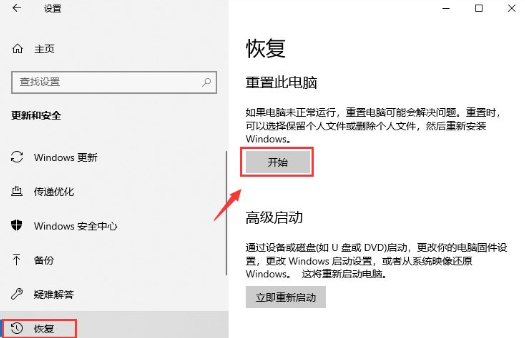
3、此时我们就会进入到系统初始化的窗口页面中,选择我们需要删除的内容。

4、根据自己需求选择一键还原,那么我们在操作前可以备份重要资料。最后开始进行重置系统的操作。
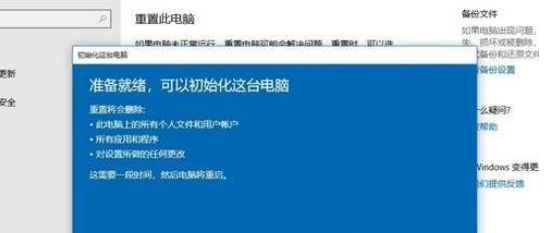
以上就是win10自带一键重装系统的方法所在,我们根据上述方法进行操作,可以帮助我们修复各种系统故障问题。




